Pour communiquer et collaborer en ligne avec leurs proches et leurs collègues, Skype est généralement la solution idéale. Skype a certes beaucoup évolué depuis sa première version en 2003, Sky Peer-to-Peer (alias Skyper), et sa dernière version 5.0 propulse la communication vocale, vidéo et textuelle à un niveau supérieur, offrant aux entreprises et aux communautés d'affaires non seulement les meilleurs outils de communication et de collaboration, mais aussi la possibilité de se connecter et de collaborer sur des appareils mobiles, sans aucun frais supplémentaire.
Grâce à la simplicité qu'il offre aux utilisateurs pour passer et recevoir des appels, organiser des visioconférences en ligne et des appels vidéo de groupe, sur PC comme sur appareils mobiles, Skype a véritablement élargi les horizons de communication des particuliers et des professionnels. C'est pourquoi ces deux acteurs majeurs s'appuient sur Skype pour communiquer, collaborer et partager des fichiers.

J'utilise Skype depuis longtemps et j'en apprécie chaque fonctionnalité : partage d'écran, transfert de fichiers, conférences téléphoniques, clavier numérique repensé, gestion du carnet d'adresses, appels vidéo de groupe avec options de calibrage de la qualité audio et vidéo. Cet article vise à rendre Skype aussi fluide que possible. Nous explorerons certaines de ses fonctionnalités les plus sous-estimées, mais pourtant utiles, et nous présenterons également quelques modules complémentaires qui peuvent optimiser l'utilisation globale de Skype.
Partage d'écran
Le partage d'écran est une fonctionnalité de Skype très utile dans de nombreuses situations. Que vous souhaitiez partager un problème informatique avec un interlocuteur, afficher les étapes d'une application ou partager une vidéo ou un album photo sans avoir à les envoyer, activez simplement le mode Partage d'écran dans le panneau des outils d'appel vidéo pour permettre à votre interlocuteur de voir toutes les fenêtres d'application actives sur votre écran. Skype vous permet de choisir l'écran du moniteur connecté que vous souhaitez partager.
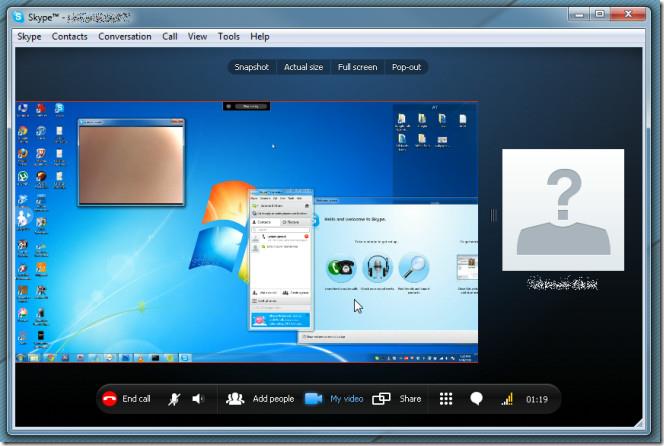
Identifiant de la qualité des appels
Avant d'entamer une conversation formelle ou de rejoindre une visioconférence, il est recommandé de vérifier que tous les éléments d'appel vocal et vidéo, notamment le microphone, les haut-parleurs, les options vidéo, la webcam et, surtout, les paramètres de vitesse de l'ordinateur et du réseau, sont correctement configurés. Comme il arrive souvent que les conversations soient brouillées et que la qualité audio soit mauvaise en raison d'un microphone et d'une webcam mal configurés et d'un seuil d'utilisation du réseau trop bas, ouvrez la boîte de dialogue « Informations sur la qualité des appels » et vérifiez tous les paramètres des périphériques connectés, ainsi que la vitesse de l'ordinateur et du réseau.
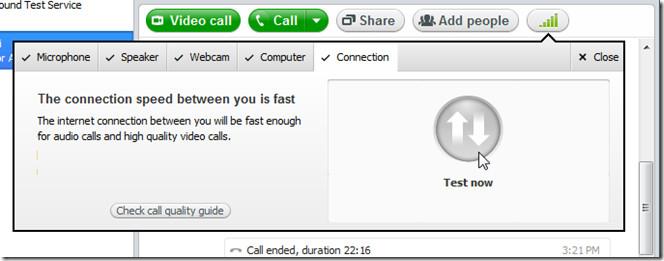
Intégration Facebook
Skype dynamise son utilisation globale grâce à l'intégration de Facebook. Non seulement l'utilisateur peut consulter les mises à jour de son mur, son fil d'actualité et mettre à jour son statut, mais l'intégration du répertoire permet également d'appeler directement ses amis Facebook sur leurs lignes fixes et mobiles. L'interface Skype repensée propose un tableau de bord permettant de partager des messages d'humeur Skype avec ses contacts et de consulter les mises à jour de son mur Facebook. L'interface MDI permet de basculer rapidement entre le tableau de bord Skype et l'application Facebook intégrée.
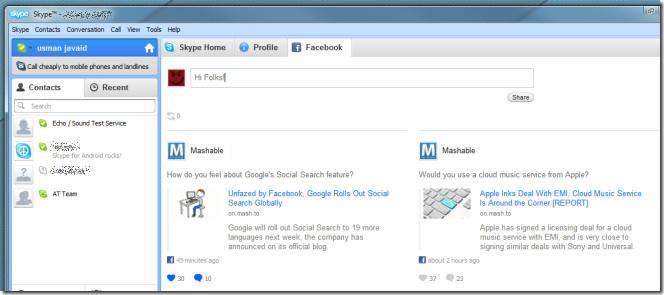
Contrairement à d'autres applications qui intègrent l'API Facebook mais la maintiennent en totale indépendance, Skype s'intègre parfaitement à Facebook. Vous pouvez instantanément engager une conversation si votre ami est connecté à Skype . Même si votre ami Facebook n'est pas connecté à Skype , mais que vous êtes tous les deux connectés à Facebook, Skype vous permet de passer un appel gratuit et d'ajouter votre ami Facebook à votre liste de contacts Skype.
Ajoutez une vidéo à votre humeur
La petite fonctionnalité de création d'ambiance de Skype est vraiment pratique. Elle permet d'ajouter un message personnalisé selon votre mode de communication actuel. Vous pouvez l'ajuster de multiples façons. Vous pouvez coller votre propre texte d'ambiance dans la zone de texte définie, utiliser des caractères spéciaux, une taille de police, un effet de clignotement, etc. Cependant, la meilleure façon de créer un message d'ambiance est de sélectionner une vidéo depuis Dailymotion ou Metacafe. Skype intègre également les sites de partage de vidéos Metacafe et Dailymotion, vous permettant ainsi de choisir votre vidéo préférée et de la définir comme message d'ambiance Skype.
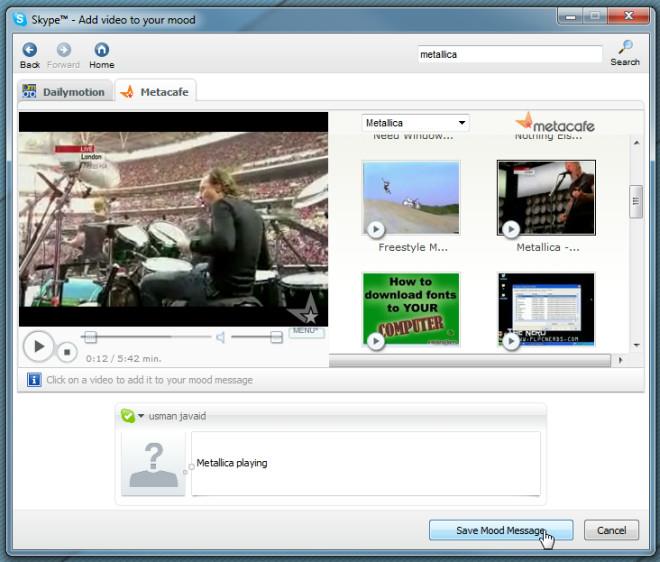
Jouez à des jeux avec vos contacts Skype en ligne
Les utilisateurs expérimentés de Skype peuvent trouver des milliers d'extensions tierces prises en charge par la communauté officielle Skype. Ces extensions peuvent considérablement améliorer votre productivité. La catégorie des jeux est particulièrement populaire. Skype vous permet de jouer à de nombreux jeux en ligne avec vos contacts Skype. Le processus est simple : il vous suffit de sélectionner un jeu dans la liste, de le télécharger et d'indiquer le nom du contact avec lequel vous souhaitez jouer. Une fois la demande acceptée, le jeu se chargera en mode multijoueur.
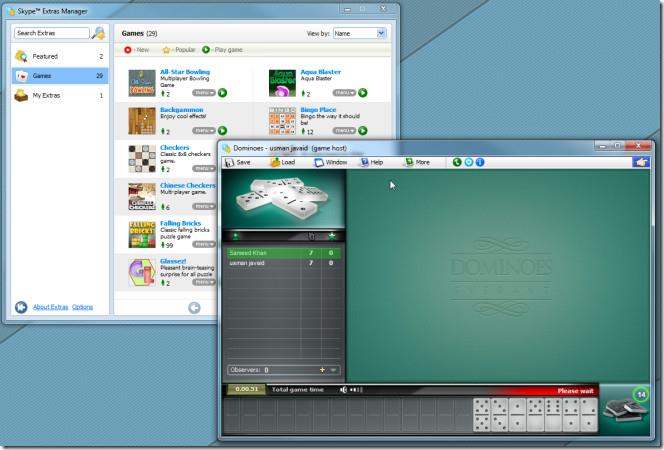
Accepter les appels entrants Skype uniquement pour des appelants spécifiques
Vous cherchez une alternative à la fonction de réception automatique des appels Skype , permettant de créer une liste de réponses automatiques ? Skype Auto Answer vous offre cette solution. Cet outil a été spécialement développé pour créer une liste de réponses automatiques personnalisable, permettant ainsi à Skype de recevoir automatiquement les appels de certains appelants uniquement. La réception automatique des appels native pouvant parfois s'avérer fastidieuse, la liste est limitée à certains contacts, ce qui rend l'option de réception automatique entièrement contrôlable.
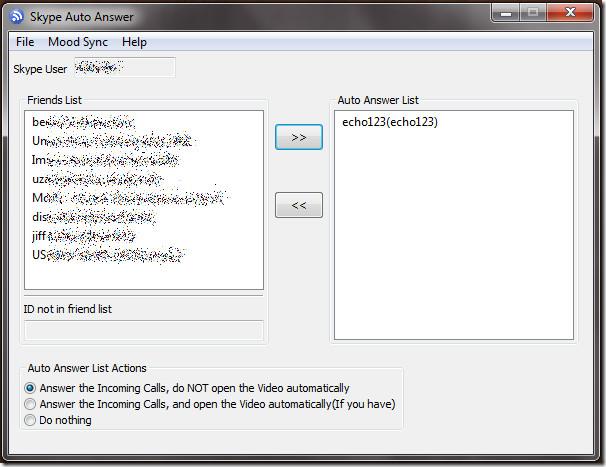
Il vous permet également de spécifier des actions pour la liste de réponses automatiques. Vous pouvez choisir d'ouvrir automatiquement la vidéo après avoir répondu aux appels ou simplement de recevoir automatiquement l'appel avec l'option vidéo en bas de la fenêtre. Consultez l'avis complet ici.
Lancer plusieurs instances de Skype
Vous possédez plusieurs comptes Skype, l'un pour votre usage professionnel ou professionnel, l'autre pour votre usage personnel, et souhaitez vous connecter simultanément aux deux ? CalimSkypeLauncher est un outil gratuit qui ne fait que lancer plusieurs instances Skype. Vous pouvez ainsi vous connecter simultanément à plusieurs comptes Skype sans avoir à utiliser d'application web tierce ni de messagerie instantanée grâce à l'intégration Skype. Lancez simplement l'application, saisissez les informations de chaque compte Skype, puis cliquez sur Lancer pour vous connecter au compte sélectionné. Répétez l'opération après avoir sélectionné un autre compte dans la liste pour lancer une autre instance Skype. Consultez l'avis complet ici.
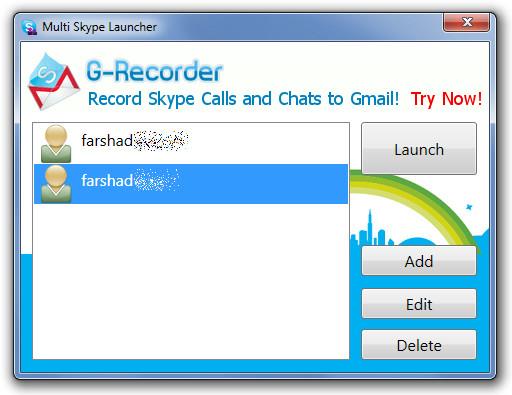
Enregistrer les appels vidéo et vocaux Skype
Si vous suivez un processus long et fastidieux pour enregistrer des appels vidéo Skype et que vous avez vraiment besoin d'un enregistreur vidéo Skype transparent qui peut enregistrer, mettre en pause et arrêter l'enregistrement vidéo en un clic, jetez un œil à Vodburner - un outil pour enregistrer les appels vidéo à partir de la zone de notification du système.
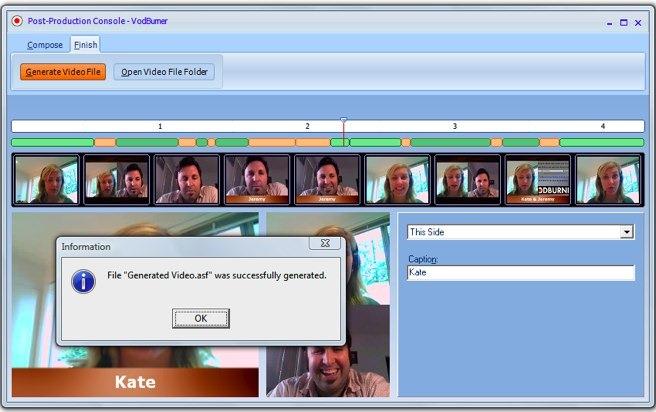
Après l'installation, l'application s'intégrera à Skype et s'affichera dans la barre d'état système, vous permettant de démarrer l'enregistrement des appels vidéo. La console de configuration, située au-dessus de la zone de notification, vous permet de contrôler différents aspects de l'enregistrement vidéo. Le fichier vidéo peut être enregistré au format ASF ou WMV. Vous pouvez lire l'avis complet ici .
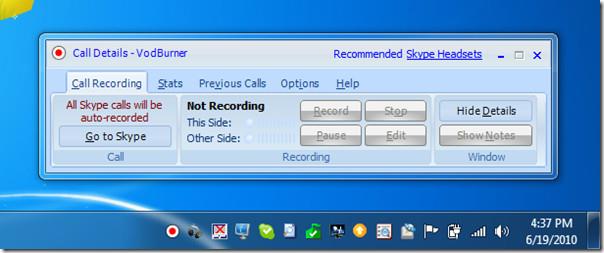
Tout comme Vodburner pour l'enregistrement des appels vidéo, nous recommandons CallGraph Skype Recorder pour capturer les appels vocaux. Utilisant le même modèle d'enregistrement, il se place dans la barre d'état système avec un petit contrôleur d'enregistrement vocal flottant au-dessus de la zone de notification pour démarrer, mettre en pause et arrêter l'enregistrement des appels vocaux. Plus d'informations ici.
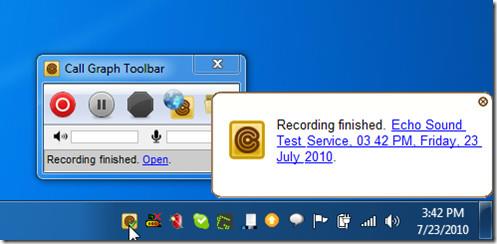
Créer une réponse automatique pour chaque contact Skype
Vous souhaitez intégrer une fonction de réponse automatique à Skype pour envoyer un message personnalisé à chaque appelant en attente de votre réponse ? VoiceGear Contact Alerter est probablement l'outil idéal. Outre la possibilité d'ajouter un message personnalisé pour chaque contact Skype, il offre également de nombreuses fonctionnalités de notification. Vous pouvez associer une notification à chaque contact et créer une conversation de réponse automatique. Plus d'informations ici .
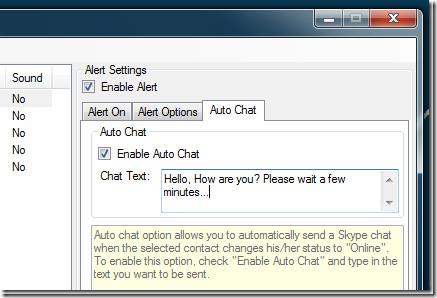
Consultez les statistiques d'appels et le journal de messagerie vocale, recevez également une notification vocale
Il est parfois nécessaire de recevoir des notifications lorsqu'un contact de votre liste de contacts modifie son statut. Comme il est pratiquement impossible de suivre en permanence vos contacts en ligne et occupés, vous pouvez utiliser Maxa Notifier pour Skype comme outil de suivi de statut . Il est principalement conçu pour envoyer des notifications sonores lorsqu'un contact de votre liste modifie son statut. De plus, il enregistre les statistiques d'appels et affiche le journal des messages vocaux. Vous pouvez ainsi consulter les détails des appels séparément, et consulter, écouter et supprimer les messages vocaux de la liste. Maxa Notifier est hautement configurable. Vous pouvez définir des alertes pour toutes les situations possibles, comme lorsque le statut devient « Disponible », « Occupé », « Ne pas déranger », etc. Consultez l'avis complet ici.
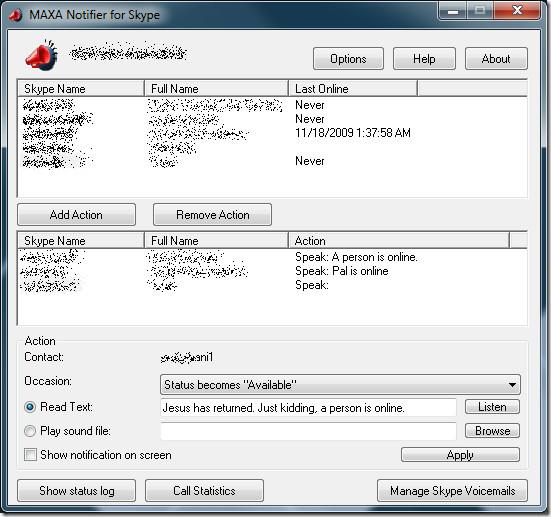
Contrairement à de nombreuses autres suites de communication et services VoIP basés sur un système client-serveur, Skype utilise un système P2P, ce qui le rend non seulement rapide, mais aussi plus facile à configurer. Nous avons tenté de vous dévoiler quelques-unes de ses fonctionnalités et outils intéressants, mais nous avons peut-être oublié de nombreuses options utiles et cachées. Si vous utilisez un script, une fonctionnalité ou un outil tiers pour améliorer vos communications vocales, textuelles et vidéo sur Skype, n'hésitez pas à nous en faire part dans les commentaires.


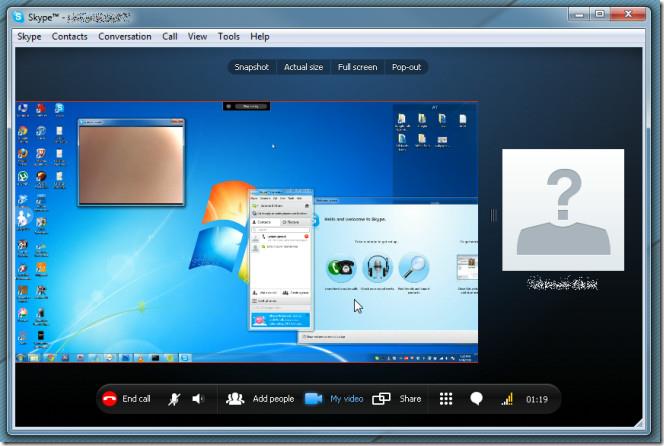
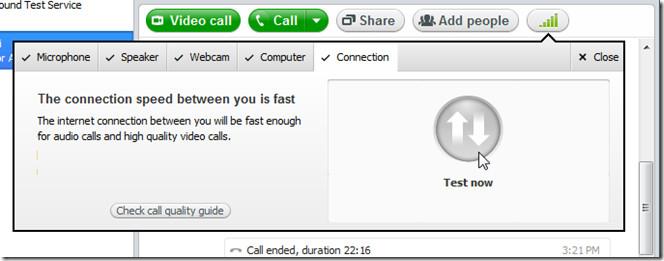
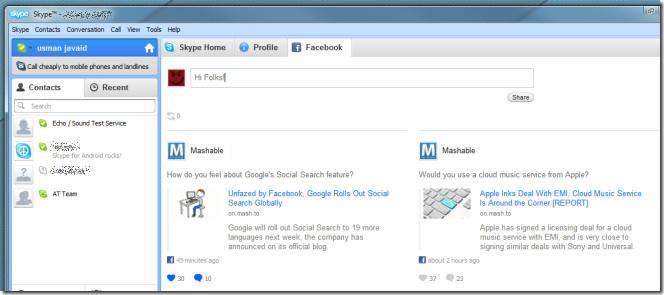
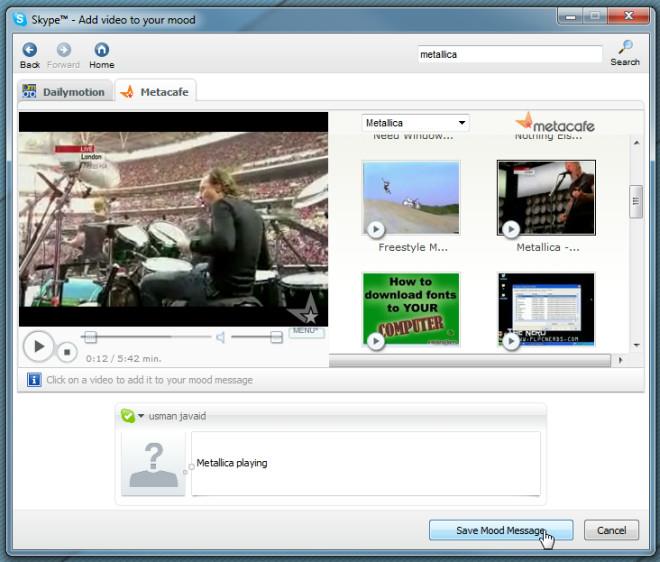
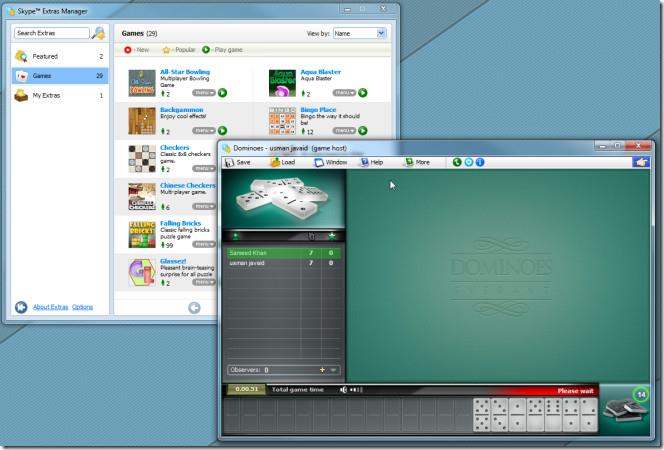
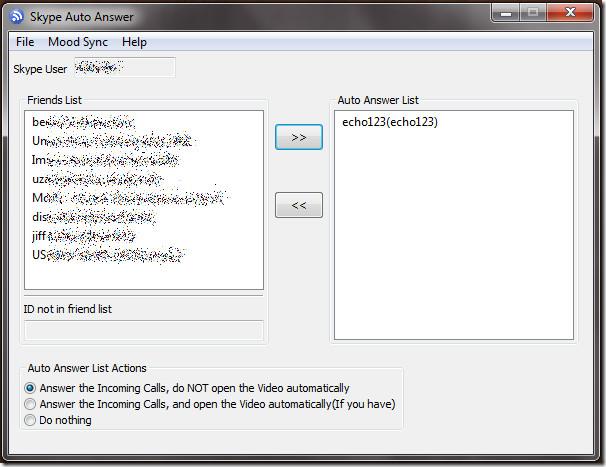
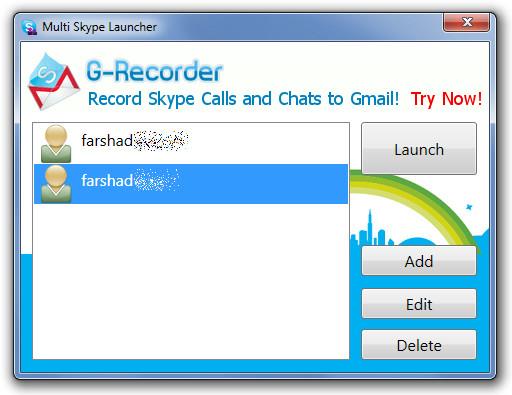
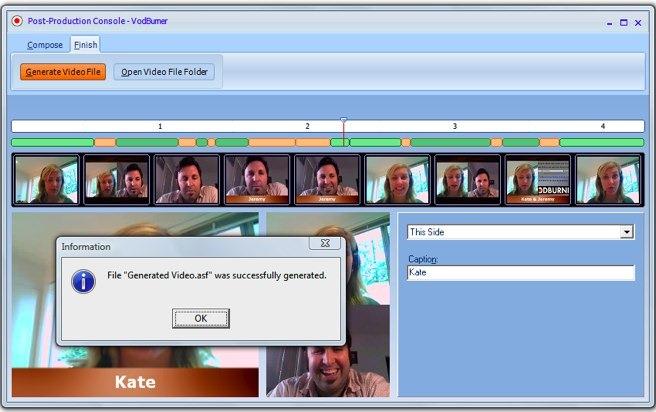
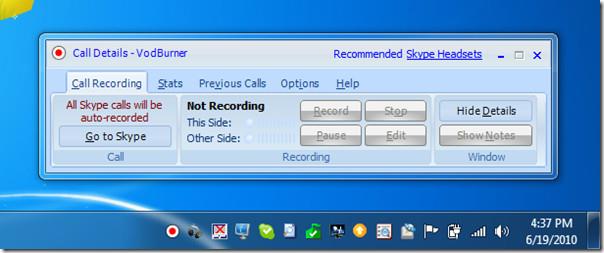
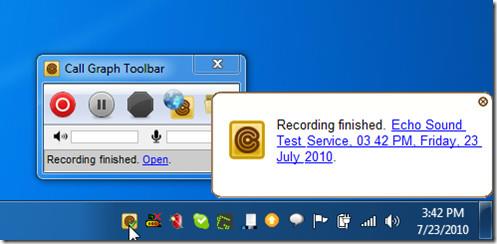
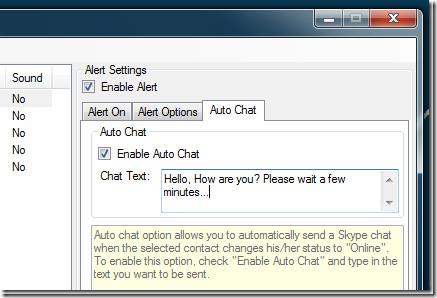
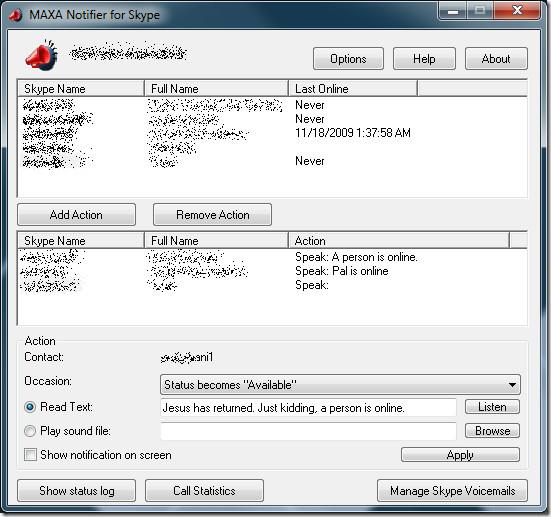




![Comment étendre votre bureau Windows avec Chromecast [Guide] Comment étendre votre bureau Windows avec Chromecast [Guide]](https://tips.webtech360.com/resources8/r252/image-9318-0829094632601.jpg)


